IDEA 控制台乱码问题
1、更改设置中 Setting / Editor / File Encodings ,全部设置为 UTF-8。如果中间有文件,也要设置成 UTF-8
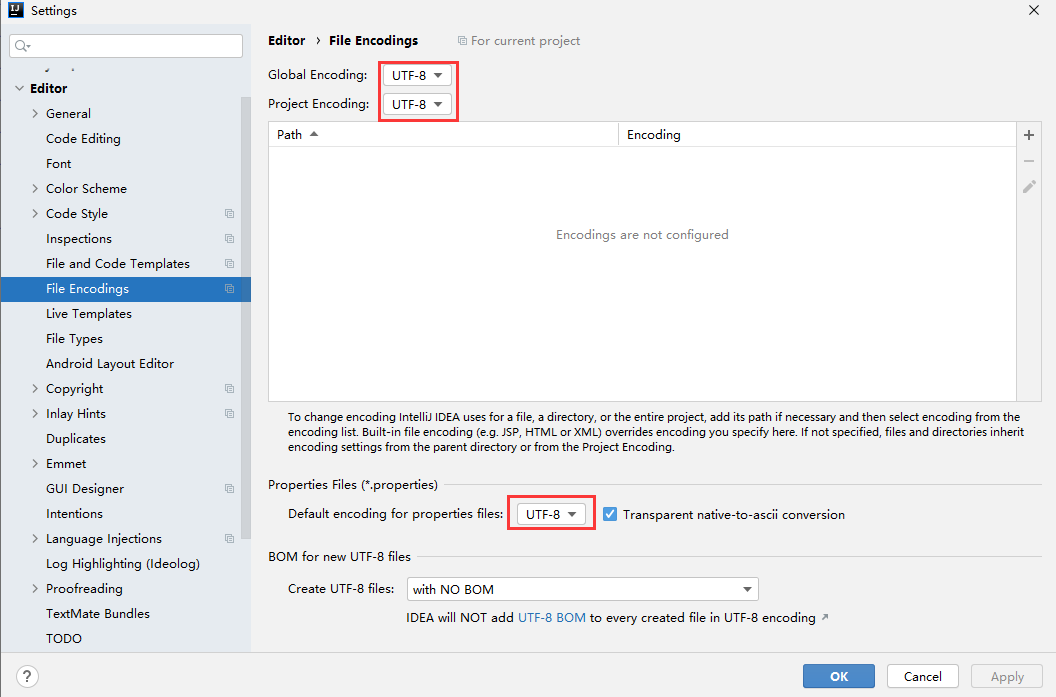
2、更改设置中 Setting / Editor / General / Console ,设置为 UTF-8 。
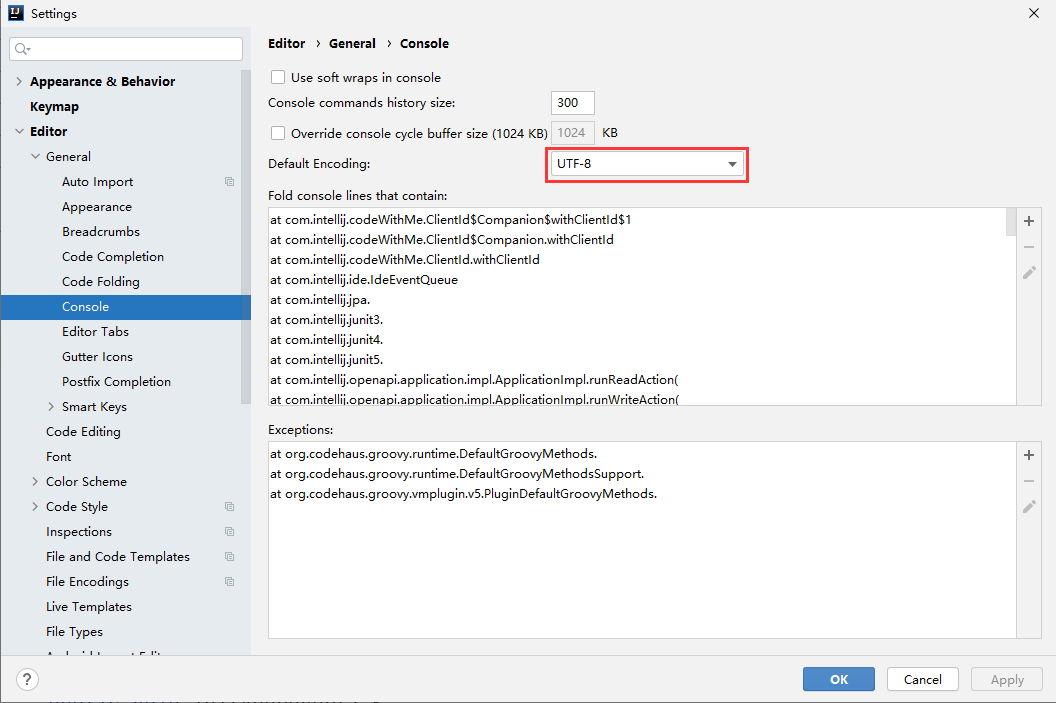
3、更改 Help / Edit Custom VM options,添加两行代码,设置 UTF-8 。
-Dfile.encoding=UTF-8
-Dconsole.encoding=UTF-8
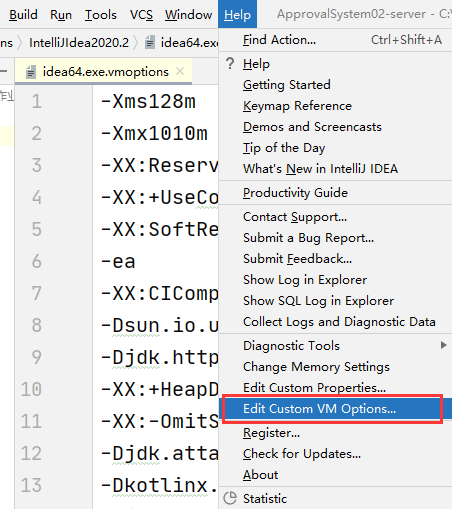
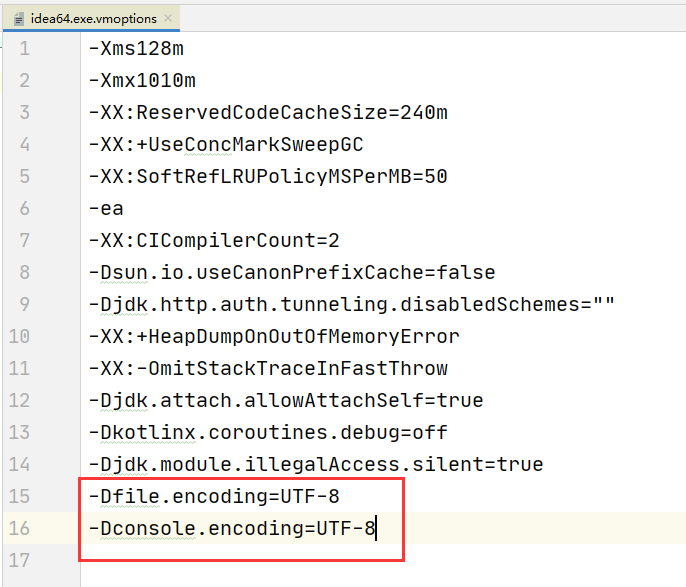
4、找到 IDEA 本地安装目录的 bin 目录下的两个文件 ,同样添加上面两行代码。
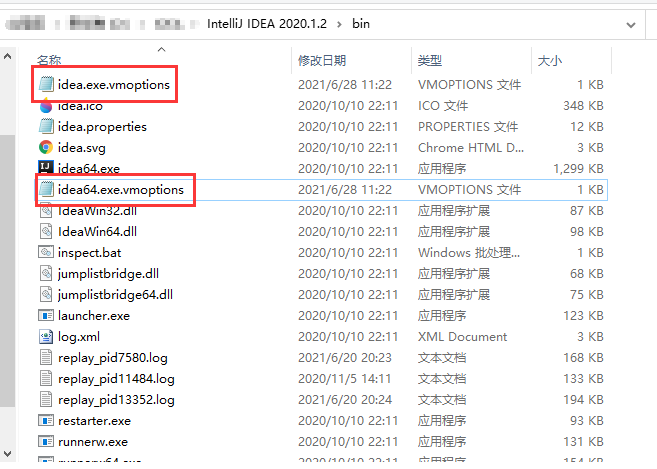
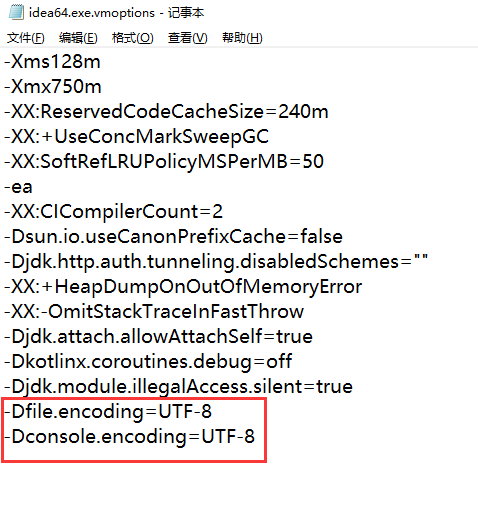
5、点击右上角 Edit Configurations,设置 Tomcat 中的 VM options ,点击展开按钮,添加两行代码。
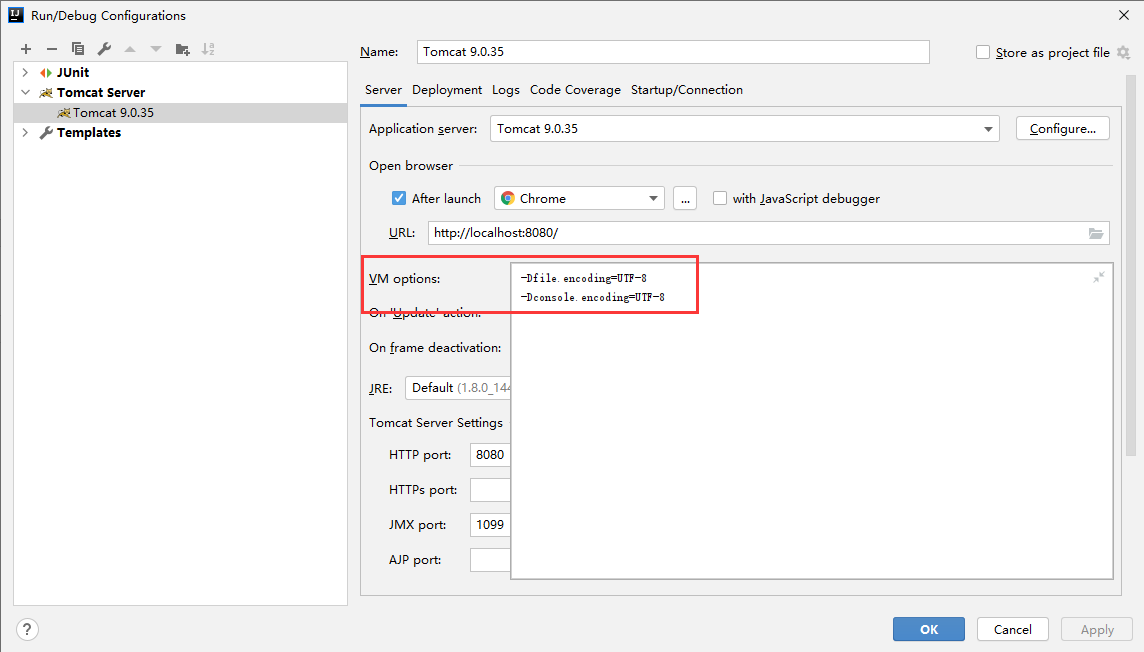
6、找到 Tomcat 本地安装目录的 conf 目录下的 文件 logging.properties,全部设置为 UTF-8 。

7、重启 IDEA,测试控制台的输出。
此时可以测试观察控制台输出,如果 Server 全部输出正常,但是 Tomcat Catalina Log 输出乱码,那么将第一个 encoding 改成 GBK,可以解决该问题。
Server 输出正常
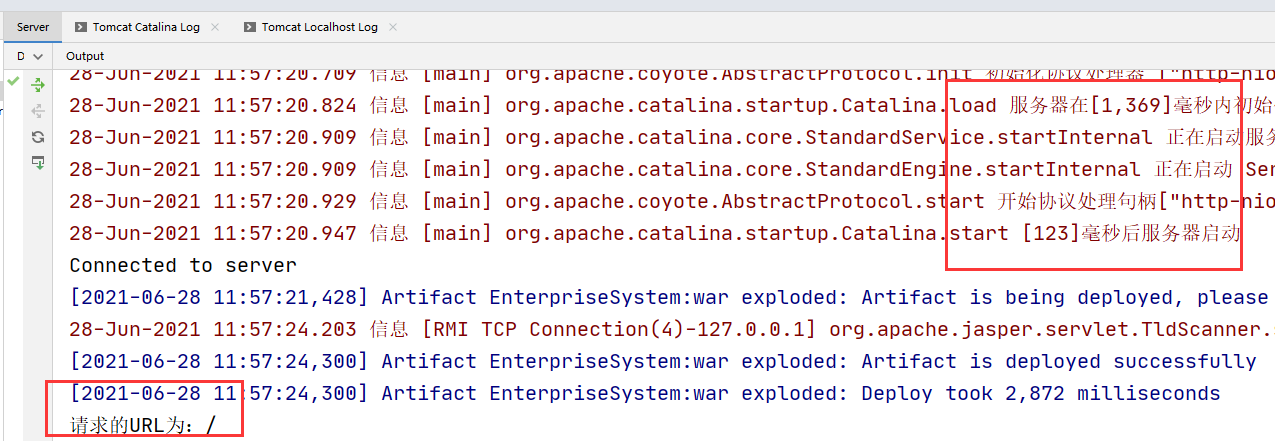
Tomcat Catalina Log 输出乱码
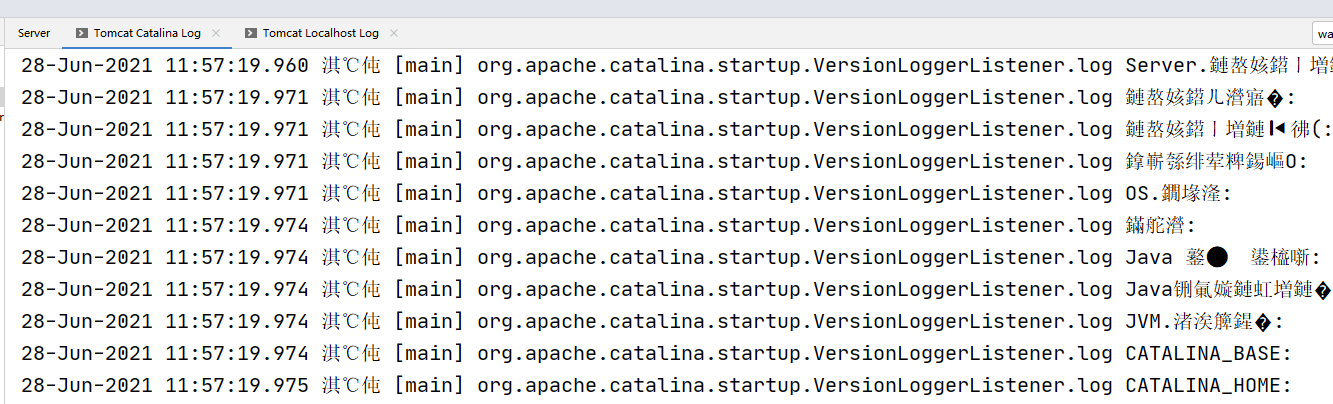
解决方法:将 logging.properties 第一个 encoding 改成 GBK。
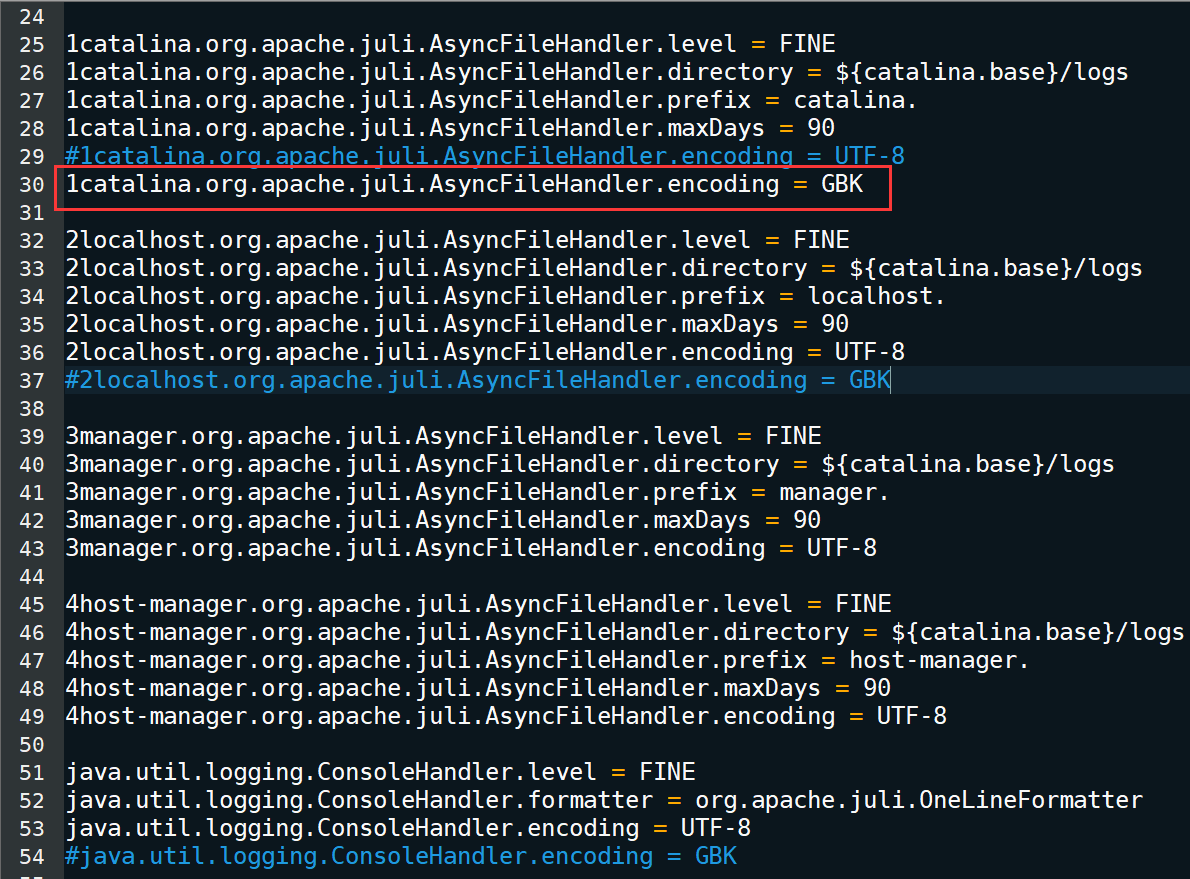
测试,Tomcat Catalina Log 输出正常
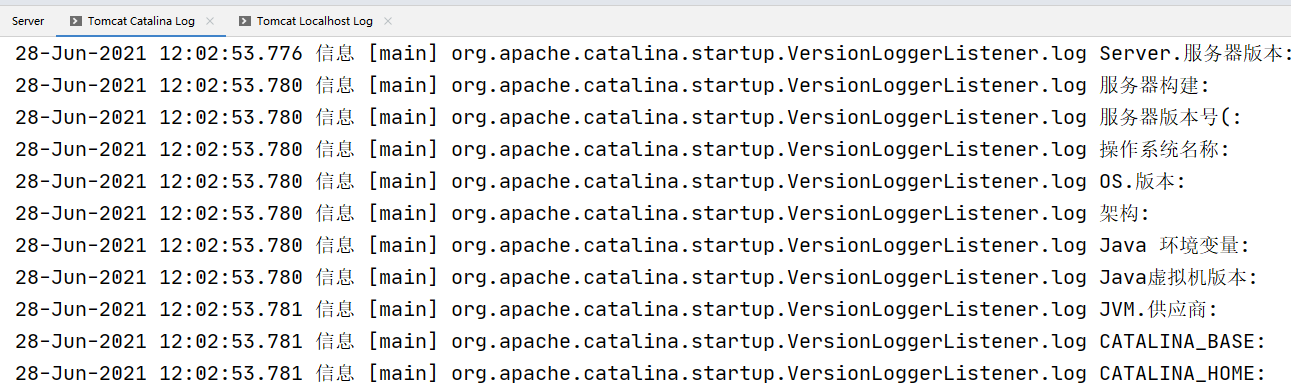
8、完结撒花!





